如何使用360随身Wifi?360 WiFi使用的步骤和详细教程
很多网友买了360随身wifi无线路由器,但是不知道如何使用,经常会来问小编如何使用360随身wifi。360随身wifi其实使用起来挺简单的,它的价格也很便宜,只需要20元就能买得到。它的作用也非常的有用,那就是可以把你电脑上面的无线信号分享到手机或者其它笔记本。

360随身Wifi怎么用 360随身WiFi图文使用教程
只需要简单的几个小步骤即可完成设置,以下详细介绍下。
一、首先将360随身WiFi插入到电脑的USB接口(台式电脑/笔记本均可)。

360随身WiFi插入电脑
二、之后登陆360随着Wifi官网(网址请见下图上的标注),然后根据自己的操作系统版本(目前仅支持XP/Vista/Win7系统,后期会支持更多)下载对应的360随着Wifi驱动,下载完成后,点击安装即可自动完成。
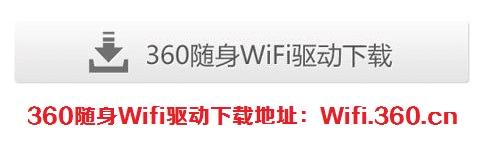
根据电脑系统下载360随身Wifi
三、完成以上两步之后,电脑屏幕中会出现免费WLAN名称与密码提示,这里如果打算修改的朋友,可以点击修改下无线网络名称与密码,如下图:
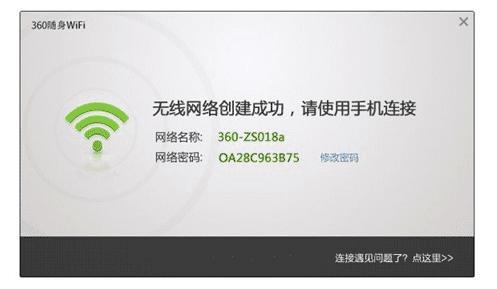
360随身WiFi创建无线网络共享成功
四、之后我们就可以使用智能手机或者其他笔记本或者平板电脑等设备搜索无线网络,即可看到360随着Wifi创建的无线网络了,我们使用刚才提示的密码连接即可。至此智能手机与其它Wifi设备即可实现无线上网了,并且网速也比较快(这里的网速取决于我们家庭拉的宽带大小)。
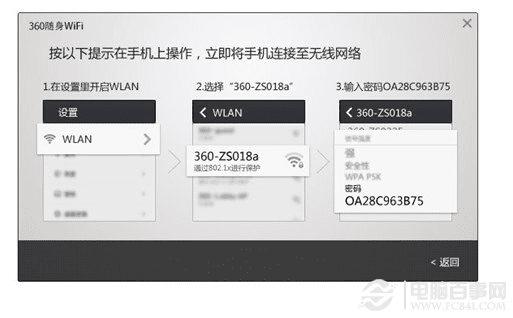
Wifi无线设备连接无线网络上网
结束语:上面就是360随身wifi的使用过程了,它唯一的不足就是要开着电脑才能分享网络,如果电脑关了,其它的设备也会无法上网。